
iOS 13 に搭載されている最高の機能の XNUMX つは次のとおりです。 ETAを共有する。友達に会う正確な時間を知らせずに急いで家を出るとき、このオプションがいかに重要であるかがわかるでしょう。
これに 到着予定時刻 (ETA) を共有するでは、地図アプリの下部から連絡先を選択するだけで、目的地と到着時刻を記載したメッセージが自動的に送信されます。
関連する
- Snapchatで友達を見つける方法
- iPhone または iPad の写真とビデオから位置データを削除する
- iPhone および iPad の写真アプリで画像を非表示にする方法
- iPhone と iPad の両方で iOS 15 で「友達を探す」を使用する方法
- iPhone が再起動を繰り返す/Apple ロゴが表示されたままになる iOS 15: 修正
これはいいですよね?渋滞に巻き込まれたり、遅れたりした場合にも更新されます。共有 ETA は、iOS 13 で私が魅力的だと思う機能の XNUMX つです。この機能が iPhone で動作しない場合は、以下のトラブルシューティングを参照してください。
GoogleマップでETAを取得する方法
シェアETAを利用したことがない方のために、以下にシェアETAの利用方法を記載します。
ステップ1: iPhone で Apple マップ アプリを起動します。
ステップ2: 目的地を見つけて出発しましょうDrive' 方向。
ステップ3: 次にタップします ETAを共有する 画面の下部に表示されます。
ステップ4: いつでも上にスワイプして [ETA を共有] ボタンを表示することもできます。
ステップ5: ここで選択してください 最近の連絡先 または、「連絡先」をタップし、検索バーを使用して他の人を見つけます。 ETA を複数の連絡先と同時に共有することもできます。
ステップ6: [マップ] メニューから [ETA の共有] 画面に戻ることができるようになりました。
到着予定時刻を共有する際にマップの通知またはテキスト メッセージを確認する方法
マップの [到着予定時刻を共有] パネルから、誰かが到着予定時刻をあなたに共有すると、マップ アプリを通じて通知が届き、リアルタイムで進行状況を追跡できます。
iOS を持っていないユーザーでも、横にメッセージ アイコンが表示され、iMessage または SMS 経由で ETA を受信し、遅れた場合には新しいメッセージを受け取ります。
ただし、ETA が正常に共有されたかどうかを確認するには、連絡先の横に 2 つの異なるアイコンが表示されます。これらは、連絡先に通知を送信したことを示します。
iOS 13 で CarPlay から ETA を共有する方法
を使用するもの carplay この機能もぜひご利用ください。 iPhone と同様に、ルート案内を開始すると [ETA を共有] ボタンが表示されます。良いニュースは、車内のマップ メニューを使用して ETA の共有パネルを表示することもできることです。ここから、新しい連絡先に通知を送信したり、タップして現在の連絡先との共有を停止したりできます。
お気に入りの目的地の到着予定時刻を自動的に共有する方法
Apple はまた、いくつかの変更を加え、iOS 13 のマップのお気に入りの機能を改善し、目立つようにしました。現在、特定の場所に移動するたびに、ETA を特定の連絡先と自動的に共有できます。
これは素晴らしいことです。たとえば、帰宅するたびに配偶者と到着状況を自動的に共有できます。 iPhone でこの機能を有効にするには、マップを開いて「」をタップします。すべてを見る' お気に入りの横にあります。
次に、関連するお気に入りの場所を見つけて、 「i」ボタン その次。下にスクロールして、[ETA の共有] 見出しの下にある [ユーザーの追加] を探します。
ETA の共有は iPhone では機能しませんか?ここで何をすべきか
何らかの理由により、iPhone で共有 ETA が機能しなくなる可能性があります。その場合、連絡先と到着予定時刻を共有しても、連絡先に通知が届かないことに気づくでしょう。または、到着時間が正確でなかったり、最悪の場合、[ETA を共有] ボタンがまったく表示されないこともあります。
問題が何であれ、以下では、これを解決するための実用的な解決策を示します。
方法 1: ソフトウェアを更新する
共有 ETA は iOS 13 と一緒にリリースされた新しい機能であることに注意してください。共有 ETA は、バージョンに起因するいくつかのバグのため、後に iOS 13 では削除されました。
ただし、現在は新しい iOS 13.1.2 があり、問題なく動作しているようです。したがって、iPhone に最新のアップデートが適用されていることを確認してください。 iPhone 6 以前などの古い iPhone を使用している場合は、申し訳ありませんが、この Share ETA をお楽しみいただくことはできません。
iPhone 7 以降にアップグレードする必要があります。 手頃な価格の 価格。以下は、iPhone が最新の iOS バージョンで実行されているかどうかを確認する方法です。
ステップ1: iPhone が Wi-Fi またはアクティブな内部接続に接続されていることを確認してください。
ステップ2: さあ行く 設定 > > ソフトウェアの更新.
ステップ3: アップデートが利用可能な場合は、ダウンロードしてインストールします
方法 2: 位置情報サービスをオンにする
位置情報サービスをオンにしなくても地図を使用できることは理解していますが、ここで問題となるのは、アプリはリアルタイムで現在地を見つけることができないということです。したがって、位置情報サービスなしでは ETA を共有することはできません。以下の手順に従って、位置情報サービスがオンになっていることを確認してください。
ステップ1: Open 設定 > 個人情報保護 > 位置情報サービス.
ステップ2: 今すぐオンにしてください。位置情報サービス画面上部に「」が表示されます。
ステップ3: 次に下にスクロールして、位置情報サービスを使用するようにマップを設定します。アプリの使用中。 '
方法 3: スクリーンタイムの制限をオフにする
確かなことは言えませんが、コンテンツとプライバシーの制限によって ETA が適切に機能しなくなる可能性があります。したがって、メインの時間では iPhone の設定にある制限をオフにしてみる必要があります。
ステップ1: Open 設定 > 上映時間
「アプリを許可」をタップします
次に、常に許可されるアプリのリストにマップを追加します。
ステップ2: スマートフォンのWebLink画面から次を選択します。 通信制限:
許可される通信を「」に設定します誰も' 許可された利用時間内に。
また、「許可された通信」を「」に設定します。誰も' ダウンタイム中。
ステップ3: Open コンテンツとプライバシーの制限:
次に、画面上部の「コンテンツとプライバシーの制限」をオフにします。
これによりデバイスの共有 ETA が修正されるかどうかを確認してください。
方法 4: 日付と時刻を自動的に設定する
日付と時刻が正確であることを確認してください。日付と時刻が正しくないと、iPhone の地図やその他のアプリケーションで問題が発生する可能性があります。安全のため、日付と時刻を自動的に設定することをお勧めします。
ステップ1: MFAデバイスに移動する 設定 > > 日付と時刻.
ステップ2: オンにする "自動的に設定します」.
方法 5: iPhone でインターネット接続をテストする
携帯電話で ETA を正しく動作させるには、強力でアクティブなインターネット接続が必要です。データと SMS を送信するための十分なサービスがなければ、ETA の共有は機能しません。
ステップ1: Wi-Fi をオフにし、Safari で新しい Web ページをロードして、モバイルデータをテストします。
ステップ2: Open 設定 > 携帯電話のデータ オンにする マップ用の携帯電話データ.
ステップ3: シェアETAを使用する前に、iPhoneで安定したサービスがあるかどうかを確認してください。
方法 6: 連絡先の詳細を再確認する
選択した連絡先の電話番号が正しいことを確認してください。電話番号が間違っていると、連絡先に通知を受け取る方法がありません。したがって、連絡先を確認し、連絡先の住所の詳細を再確認する必要があります。
ステップ1: iPhone で連絡先アプリまたは電話アプリを起動します。
ステップ2: 送信しようとした連絡先を見つけます ETA通知を共有する.
ステップ3: 連絡先の詳細が正確かつ最新であるかどうかを確認してください。
方法 7: 連絡先に設定を確認するよう依頼する
もしかしたら、問題はあなたの側ではなく受信側にあるかもしれません。念のため、ETA を共有したい相手に、携帯電話の次の設定を確認するよう依頼してください。
- WhatsApp、Facebook Messenger、またはその他のインスタント メッセージング サービスではなく、メッセージ アプリで通知を探す必要があります。
- iPhone を持っている場合は、iPhone を最新バージョンに更新する必要があります。
- 彼らは行くべきです 設定 > 通知 > ゲレンデマップ > 通知を許可する.
方法 8: マップを終了し、iPhone を再起動します。
マップ アプリを終了して、携帯電話を再起動することもお勧めします。 iPhone で共有 ETA が機能しない場合は、デバイスを再起動してください。デバイスを再起動するには、以下の手順に従ってください。
ステップ1: ホームボタンをダブルクリックするか、画面の下から上にスワイプすると、開いているすべてのアプリが表示されます。
ステップ2: 次に、マップを含む各アプリを画面の上部から押し出して終了します。
ステップ3: その後、ホーム ページをクリックするか、上にスワイプしてホーム画面に戻ります。
ステップ4: 次に、長押し サイドボタン どちらかと 音量ボタン、プロンプトが表示されたら、スライドして電源をオフにします。
ステップ5: 30 秒待ってから を押します。 サイドボタン iPhoneを再起動します。
方法 9: Apple Maps があなたの国で利用可能であることを確認する
Apple Maps が一部の国で利用できないのは新しいことではありません。ただし、時間の経過とともに、地図を世界中に拡張する可能性があります。したがって、あまり時間がないうちに、利用可能な国のリストを確認する必要があります。 こちら.
iPhone から到着予定時刻を共有するその他の方法
Apple マップがお住まいの国で利用できない場合、またはそれでも正しく機能しない場合は、iPhone から到着予定時刻を共有する他の方法があります。ここでの少しの欠点は、これらの方法のいずれも、ETA を人々に更新しないことです。
「探す」で位置情報を共有する
iOS の新しい Find My Friend はさらに便利で重要です。 iPhone はこれを組み合わせて、友人とあなたの iPhone も簡単に見つけられるようにしました。と 友達を探すアプリ, 現在位置を誰とでも共有できます。
ステップ1: 「友達を探す」アプリを開き、「人物」タブに移動します。
ステップ2: 「位置情報の共有を開始」または「位置情報を共有」をタップします。
ステップ3: 特定の連絡先を探して、「送信」をタップします。
ステップ4: 次に、その相手と自分の位置情報を共有する期間を選択します。
ステップ5: 連絡先は、Apple 独自のデバイスの Find My アプリを通じてあなたの位置を追跡できるようになりました。
iMessage で現在地を共有する
iMessage を使用すると、現在の場所のスナップショットを送信したり、iMessage アプリからリアルタイムの場所を追跡するように連絡先を招待したりすることもできます。これは、自分の位置情報を友人や家族と共有するもう 1 つの簡単な方法です。
ステップ1: メッセージ アプリで連絡先との会話を開きます。
ステップ2: 画面の上部を見て、名前をタップし、「i」ボタンをタップします。
ステップ3: 次に、位置情報を共有する方法を選択します。
現在の場所を送信: これにより、現在の場所が iMessage の会話に追加されます。
私の現在地を共有: その相手と自分の位置情報を共有する期間を選択でき、相手は「友達を探す」であなたをフォローすることができます
コメント ボックスを使用して、どのトラブルシューティング方法が効果的かをお知らせください。この記事がお役に立てば幸いです。これ以外にもご質問がある場合は、フォーラムに登録して質問やトピックを作成してください。
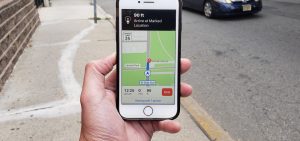
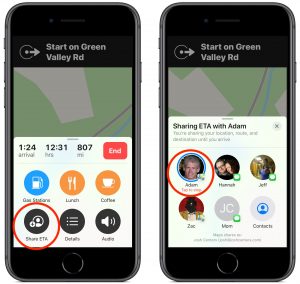





コメントを残す